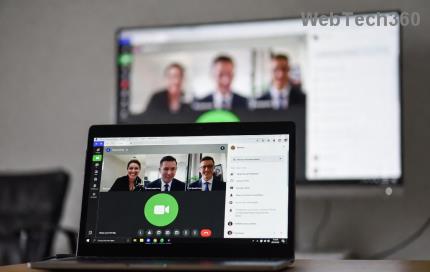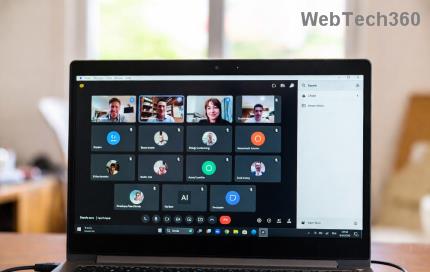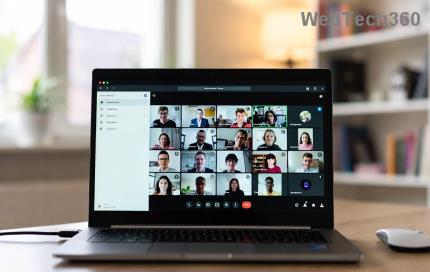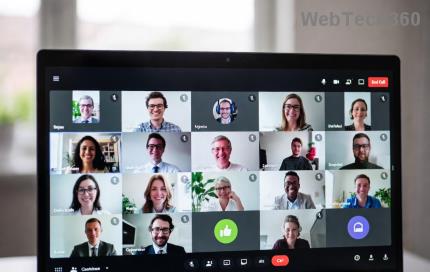So ändern Sie das Land oder die Region in Windows 10: Der Standort Land oder Region (Heimat) in Windows 10 ist wichtig, da er es dem Windows Store ermöglicht, Apps und deren Preise für den ausgewählten Standort oder das ausgewählte Land anzuzeigen. Der Standort des Landes oder der Region wird in Windows 10 als geografischer Standort (GeoID) bezeichnet. Wenn Sie Ihr Standardland oder Ihre Standardregion in Windows 10 ändern möchten, ist dies aus irgendeinem Grund mit der Einstellungs-App möglich.

Wenn Sie Windows 10 installieren, werden Sie außerdem aufgefordert, eine Region oder ein Land basierend auf Ihrem Standort auszuwählen, aber keine Sorge, dies kann leicht geändert werden, sobald Sie Windows 10 booten. Das Hauptproblem tritt nur mit Windows Store auf, da für Wenn Sie beispielsweise in Indien leben und die Vereinigten Staaten als Ihr Land ausgewählt haben, können die Apps im Windows Store in Dollar ($) gekauft werden und das Zahlungsgateway ist für das ausgewählte Land verfügbar.
Wenn Sie also ein Problem mit dem Windows 10 Store haben oder App-Preise in einer anderen Währung sind oder Sie eine App installieren möchten, die für Ihr Land oder Ihre Region nicht verfügbar ist, können Sie Ihren Standort ganz einfach nach Ihren Anforderungen ändern. Wie auch immer, ohne Zeit zu verschwenden, sehen wir uns an, wie man das Land oder die Region in Windows 10 mit Hilfe des unten aufgeführten Tutorials ändert.
Inhalt
So ändern Sie das Land oder die Region in Windows 10
Stellen Sie sicher, dass Sie einen Wiederherstellungspunkt erstellen, nur für den Fall, dass etwas schief geht.
Methode 1: Ändern Sie das Land oder die Region in den Windows 10-Einstellungen
1. Drücken Sie die Windows-Taste + I, um die Einstellungen zu öffnen, und klicken Sie dann auf Zeit & Sprache.

2. Wählen Sie im Menü auf der linken Seite „ Region & Sprache “ aus.
3. Wählen Sie nun im Menü auf der rechten Seite unter dem Dropdown- Menü „ Land oder Region “ Ihr Land aus (z. B. Indien).

4.Schließen Sie die Einstellungen und starten Sie Ihren PC neu, um die Änderungen zu speichern.
Methode 2: Ändern Sie das Land oder die Region in der Systemsteuerung
1.Geben Sie control in die Windows-Suche ein und klicken Sie dann in den Suchergebnissen auf Systemsteuerung .

2.Stellen Sie sicher, dass Sie sich in der Ansicht „ Kategorie “ befinden , und klicken Sie dann auf Uhr, Sprache und Region.

3.Klicken Sie nun auf „ Region “ und wechseln Sie zur Registerkarte Standort.

4. Wählen Sie im Dropdown- Menü „ Heimatstandort “ Ihr gewünschtes Land (z. B. Indien) aus und klicken Sie auf Übernehmen gefolgt von OK.

5.Schließen Sie alles und starten Sie Ihren PC neu, um die Änderungen zu speichern.
So ändern Sie das Land oder die Region in Windows 10, aber wenn die Einstellungen ausgegraut sind, folgen Sie der nächsten Methode.
Methode 3: Ändern Sie das Land oder die Region im Registrierungseditor
1.Press Windows - Taste + R und geben Sie regedit ein und drücken Sie die Eingabetaste.

2. Navigieren Sie zum folgenden Registrierungsspeicherort:
HKEY_CURRENT_USER\Systemsteuerung\International\Geo

3. Stellen Sie sicher, dass Sie Geo auswählen, und doppelklicken Sie dann im rechten Fensterbereich auf die Zeichenfolge „ Nation “, um ihren Wert zu ändern.
4.Now unter „ Wertdaten “ Feld der folgende Wert (Geographical Ortskennung) nach Ihrem Land und klicken Sie auf OK:

Hier gelangen Sie zur Liste: Tabelle der geografischen Standorte

5.Schließen Sie alles und starten Sie Ihren PC neu.
Empfohlen:
Sie haben erfolgreich gelernt, wie Sie das Land oder die Region in Windows 10 ändern. Wenn Sie jedoch noch Fragen zu diesem Tutorial haben, können Sie sie gerne im Kommentarbereich stellen.